- Автор Abigail Brown [email protected].
- Public 2024-01-15 11:21.
- Последно модифициран 2025-01-24 12:02.
Много оформления на домашната мрежа работят добре, но повечето са вариации на основен набор от общи дизайни. Тази галерия съдържа мрежови диаграми за безжични, кабелни и хибридни домашни мрежи. Всяка мрежова диаграма включва описание на плюсовете и минусите на това оформление и съвети за изграждането му.
Мрежова схема на безжичен рутер
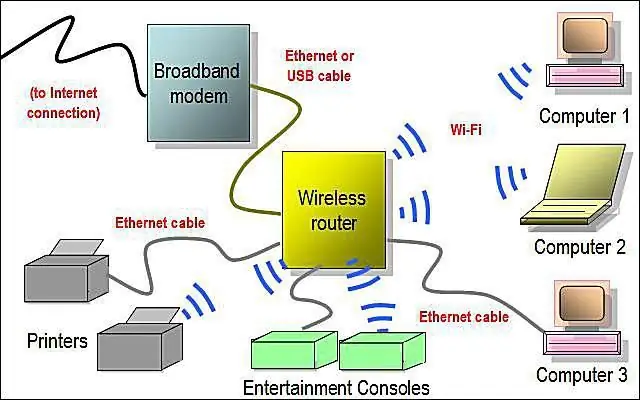
Какво харесваме
- Поддържа десетки компютри и мобилни устройства.
- Може да поддържа Ethernet или USB кабелни връзки в допълнение към безжичните.
Какво не ни харесва
- Ограничен Wi-Fi обхват.
- Забавяне възниква, когато всички устройства се свързват едновременно.
Всички устройства, които се свързват към безжичен рутер, трябва да притежават работещ мрежов адаптер. Свързването на рутера към широколентов модем, който има един или повече вградени адаптери, позволява безжичното споделяне на високоскоростна интернет връзка.
Безжичните рутери технически позволяват на десетки компютри да се свързват през Wi-Fi връзки. Почти всеки домашен безжичен рутер може да поддържа броя на безжичните устройства, които се намират в повечето домове.
Много (но не всички) безжични мрежови рутери също позволяват свързване на до четири кабелни устройства чрез Ethernet кабел. Когато инсталирате този вид домашна мрежа, един компютър трябва временно да бъде свързан с кабел към безжичния рутер, за да позволи първоначалната конфигурация на безжичните функции. Използването на Ethernet връзки след това не е задължително.
Използването на постоянни Ethernet връзки има смисъл, когато компютърът, принтерът или друго устройство няма Wi-Fi възможност или не може да получи подходящ безжичен радиосигнал от рутера.
Незадължителни компоненти
Мрежовото свързване на рутера за достъп до интернет, принтери, игрови конзоли и други устройства за забавление не е необходимо за функционирането на останалата част от домашната мрежа.
Ограничения
Wi-Fi частта на мрежата функционира само до границата на обхвата на безжичния рутер. Гамата от Wi-Fi оборудване варира в зависимост от много фактори, включително архитектурата на дома и потенциални източници на радиосмущения.
Ако всички Wi-Fi устройства се опитат да използват мрежата едновременно, очаквайте забавяне на производителността.
Ако безжичният рутер не поддържа достатъчно Ethernet връзки за вашите нужди, добавете вторично устройство, като например мрежов превключвател, за да разширите кабелната част на оформлението.
Мрежова диаграма на Ethernet рутер
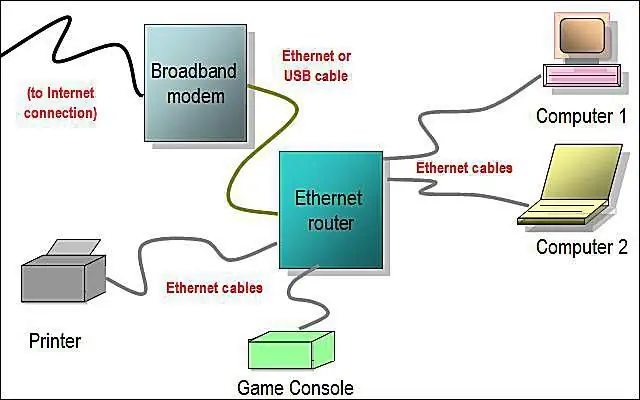
Какво харесваме
-
По-бързо от безжична мрежа.
- Връзката е по-надеждна от безжичната.
Какво не ни харесва
- Ограничен брой Ethernet връзки.
- Побира само устройства с кабел.
Тази диаграма илюстрира използването на кабелен мрежов рутер като централно устройство на домашна мрежа.
Много (но не всички) жични мрежови рутери позволяват свързване на до четири устройства чрез Ethernet кабели. Всички устройства, свързващи се към Ethernet рутер, трябва да притежават работещ Ethernet мрежов адаптер.
Незадължителни компоненти
Мрежовото свързване на рутера за достъп до интернет, принтери, игрови конзоли и други устройства за забавление не е необходимо за функционирането на останалата част от домашната мрежа.
Ограничения
Ако Ethernet рутерът не поддържа достатъчно Ethernet връзки, добавете вторично устройство като мрежов комутатор, за да разширите оформлението.
Мрежова схема на хибриден Ethernet рутер и безжична точка за достъп
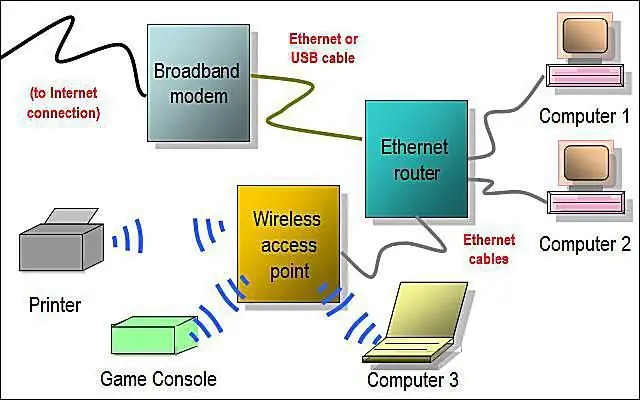
Какво харесваме
-
Поддържа както кабелни, така и безжични устройства.
Какво не ни харесва
- Може да са необходими допълнителни мрежови адаптери.
- Ако всички Wi-Fi устройства използват мрежата едновременно, тя се забавя.
Тази диаграма илюстрира използването на хибриден кабелен мрежов рутер и домашна мрежа на безжична точка за достъп.
Повечето (но не всички) жични мрежови рутери позволяват свързване на до четири устройства с Ethernet кабел. Точка за безжичен достъп използва един от тези налични портове, но след това позволява на много (десетки) Wi-Fi устройства да се присъединят към мрежата.
Почти всяка безжична точка за достъп до домашна мрежа може да поддържа броя на безжичните устройства там.
Всички устройства, свързващи се към Ethernet рутер, трябва да притежават работещ Ethernet мрежов адаптер. Всички устройства, свързващи безжична точка за достъп, трябва да притежават работещ Wi-Fi мрежов адаптер.
Незадължителни компоненти
Мрежово свързване на достъп до интернет, принтери, конзоли за игри и други устройства за забавление не е необходимо нито за функционирането на рутера, нито за точката за достъп.
Можете да изберете кои устройства да свържете към рутера и кои към безжичната точка за достъп. Може да са необходими допълнителни мрежови адаптери за преобразуване на някои Ethernet устройства, особено принтери и игрови конзоли, за безжична работа.
Ограничения
Wi-Fi частта на мрежата функционира само до границата на обхвата на безжичната точка за достъп. Обхватът на Wi-Fi оборудването варира в зависимост от много фактори, включително оформлението на дома и всякакви радиосмущения, които може да са налични.
Ако всички Wi-Fi устройства се опитат да използват мрежата едновременно, може да се получи забавяне на производителността.
Ако безжичният рутер не поддържа достатъчно Ethernet връзки, добавете второстепенно устройство като мрежов комутатор, за да разширите кабелната част на оформлението.
Диаграма на мрежата за директна връзка
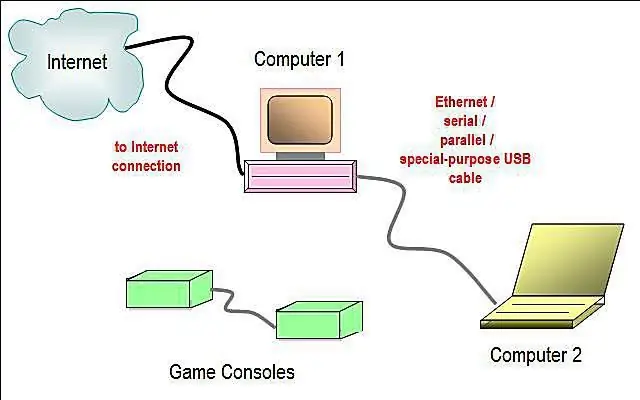
Какво харесваме
- Най-лесният начин за свързване на два компютъра или игрови конзоли.
- Не изисква рутер или друго централно устройство.
Какво не ни харесва
- Работи само с устройства с кабел.
- Ограничено до две устройства.
- Достъпът до интернет изисква два мрежови адаптера на едно устройство.
Тази диаграма илюстрира директна връзка без рутер или друго централно устройство в домашна мрежа.
Може да се постигне директна връзка с няколко типа окабеляване. Ethernet окабеляването е най-често срещаното, но дори по-прости (по-бавни) алтернативи, включително RS-232 сериен кабел и паралелни кабели, ще работят.
Директната връзка е обичайна за конзолите за игри, за да поддържат мрежови игри за двама играчи (например Xbox System Link).
Незадължителни компоненти
Свързването с интернет изисква един компютър да притежава два мрежови адаптера - един за поддръжка на интернет връзката и един за поддръжка на втория компютър. Освен това трябва да бъде инсталиран софтуер за споделяне на интернет връзка, за да позволи на втория компютър достъп до интернет. Ако не е необходима връзка с интернет, тези неща могат да бъдат пропуснати от това оформление.
Ограничения
Директната връзка работи само за една двойка компютри или устройства. Допълнителни устройства не могат да се присъединят към такава мрежа, въпреки че други двойки могат да бъдат свързани отделно.
Диаграма на Ad Hoc безжична мрежа
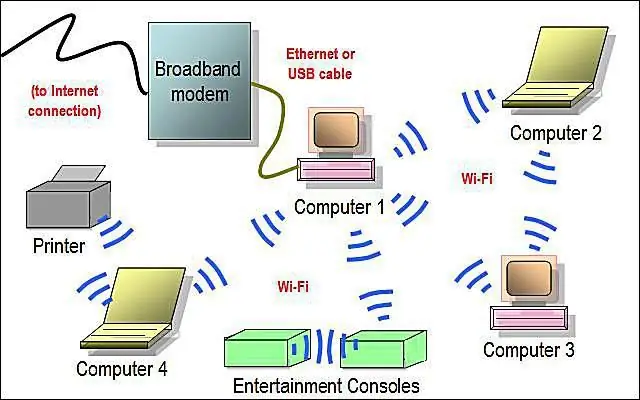
Какво харесваме
- Свързва безжични устройства, конфигурирани за ad hoc мрежа.
- Не е необходим рутер или точка за достъп.
Какво не ни харесва
- Ad hoc честотната лента е по-бавна от другите Wi-Fi мрежи.
- Трудно за поддържане на сигурността.
Тази диаграма илюстрира използването на ad-hoc безжична настройка в домашна мрежа.
Използването на ad-hoc Wi-Fi режим елиминира необходимостта от мрежов рутер или точка за достъп в безжична домашна мрежа. С ad-hoc безжична връзка можете да свържете компютри в мрежа, ако е необходимо, без да оставате в обсега на едно централно място. Повечето хора използват ad-hoc Wi-Fi само във временни ситуации, за да избегнат потенциални проблеми със сигурността.
Незадължителни компоненти
Свързването в мрежа на ad-hoc оформление за достъп до интернет, принтери, игрови конзоли и други устройства за забавление не е необходимо за функционирането на останалата част от домашната мрежа.
Ограничения
Всички устройства, свързващи се чрез ad-hoc безжична връзка, трябва да притежават работещ Wi-Fi мрежов адаптер. Тези адаптери трябва да бъдат конфигурирани за ad-hoc режим вместо по-типичния инфраструктурен режим.
Поради този гъвкав дизайн ad-hoc Wi-Fi мрежите са по-трудни за защита от тези, които използват централни безжични рутери и точки за достъп.
Ad-hoc Wi-Fi мрежите поддържат максимум 11 Mbps честотна лента, докато други Wi-Fi мрежи може да поддържат 54 Mbps или по-висока.
Мрежова схема на Ethernet превключвател (хъб)
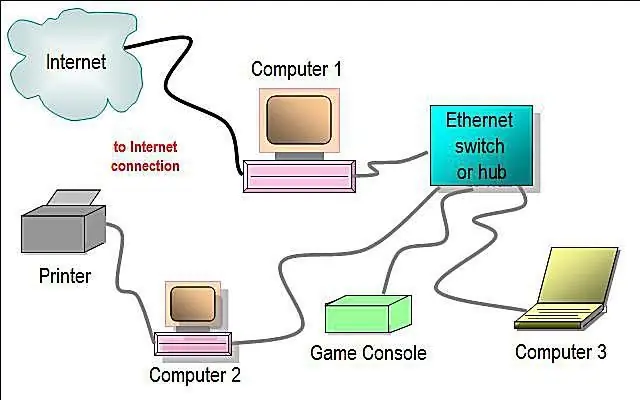
Какво харесваме
- Свързва няколко кабелни компютъра заедно.
- Поддържа допълнителни хъбове и комутатори.
Какво не ни харесва
- Всяко устройство трябва да има Ethernet мрежов адаптер.
- Само един компютър се свързва директно с интернет.
- Изпраща всички пакети с данни до всеки порт.
Тази диаграма илюстрира използването на Ethernet хъб или превключвател в домашна мрежа.
Ethernet хъбовете и комутаторите позволяват на няколко кабелни компютъра да работят в мрежа помежду си. Повечето (но не всички) Ethernet хъбове и комутатори поддържат четири или повече връзки.
Незадължителни компоненти
Мрежата на достъп до интернет, принтери, конзоли за игри и други устройства за забавление не е необходима, за да функционира останалата част от оформлението на тази домашна мрежа.
Допълнителни хъбове и комутатори могат да бъдат включени в това основно оформление. Свързването на хъбове и комутатори един към друг разширява общия брой компютри, които мрежата може да поддържа, до няколко десетки.
Ограничения
Всички компютри, свързващи се към хъб или суич, трябва да притежават работещ Ethernet мрежов адаптер.
За разлика от мрежовия рутер, Ethernet хъбовете и комутаторите не могат да се свързват директно с интернет връзка. Вместо това един компютър трябва да бъде определен като контролиращ интернет връзката и всички други компютри имат достъп до интернет през него. Софтуерът за споделяне на интернет връзка може да бъде инсталиран на всеки компютър за тази цел.
Технология за домашна мрежа HomePNA и G.hn
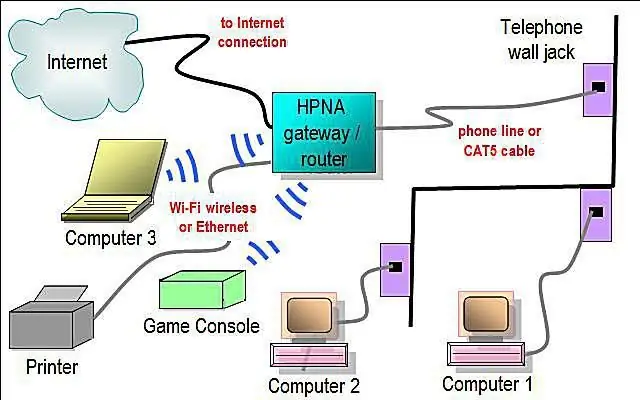
Какво харесваме
- Използва съществуващо домашно окабеляване.
- Някои захранващи адаптери имат Ethernet портове.
Какво не ни харесва
- Всяко устройство трябва да има мрежов адаптер за телефонна линия.
- Не са налични много съвместими устройства.
Тази диаграма илюстрира използването на технологията за домашна мрежа G.hn.
Жилищата исторически са използвали три вида домашно окабеляване - телефонни линии (HomePNA устройства), електропроводи и коаксиални кабели (за телевизори и телевизионни декодери). Възможността за свързване на устройства през тези видове кабели и създаване на кабелна домашна мрежа за цяла къща е разработена от група, наречена HomeGrid Forum.
HomePNA телефонните мрежи използват телефонното окабеляване на жилището, за да пренасят комуникации в домашната мрежа. Както при Ethernet или Wi-Fi мрежите, телефонните мрежи изискват всяко устройство да има инсталиран мрежов адаптер за съвместима телефонна линия. Тези адаптери са свързани чрез телефонни кабели, CAT3 (или понякога CAT5 Ethernet кабел), към телефонни стенни контакти.
Друга технология, спонсорирана от HomeGrid Forum, попада под стандарт, наречен G.hn (за гигабитова домашна мрежа). Продуктите на G.hn включват захранващи адаптери, които се включват в стенни контакти и притежават Ethernet порт за свързване на линията към кабелна домашна мрежа и подобни адаптери, които свързват IPTV декодери с коаксиален кабел към съществуваща широколентова домашна мрежа.
Тези технологии могат да бъдат полезни при свързване на кабелни устройства между стаи или когато домашна и телевизионна приставка са разположени далеч едно от друго и едното или и двете устройства не поддържат Wi-Fi.
Незадължителни компоненти
Когато са налични, устройствата могат да използват стандартни Ethernet или Wi-Fi връзки вместо G.hn адаптери.
Ограничения
HomePNA телефонните мрежи рядко се използват в днешно време и това оборудване е трудно за намиране, главно поради популярността на Wi-Fi устройствата. Технологията G.hn също е сравнително нова и сертифицираните продукти традиционно се намират трудно.
Диаграма на домашната мрежа Powerline
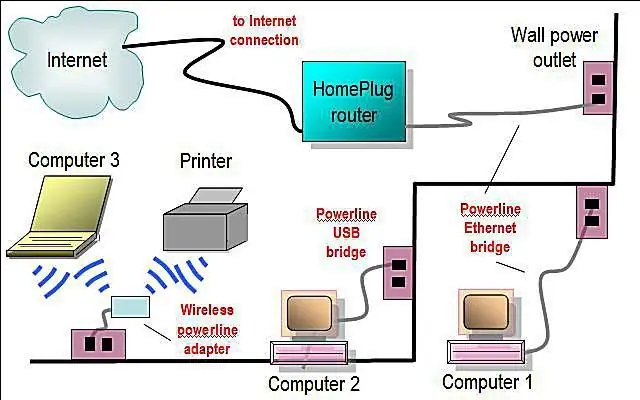
Какво харесваме
- Използва съществуваща домашна електрическа верига.
- Работи с хибридни мрежи.
Какво не ни харесва
- По-старото домашно окабеляване може да влоши сигнала.
- Трудно намиране на съвместими устройства.
- Работи лошо с разклонители или удължителни кабели.
Тази диаграма илюстрира използването на оборудване HomePlug за изграждане на захранваща домашна мрежа.
Мрежите Powerline използват електрическата верига на жилище, за да пренасят комуникации в домашната мрежа. Налично захранващо оборудване включва мрежови рутери, мрежови мостове и други адаптери.
За да се свържете към захранваща мрежа, единият край на адаптера се включва в стандартен електрически контакт, а другият се свързва към мрежовия порт на устройство (обикновено Ethernet или USB). Всички свързани устройства споделят една и съща комуникационна верига.
HomePlug Powerline Alliance разработва технологични стандарти, поддържани от съвместимо захранващо оборудване.
Незадължителни компоненти
Не всички устройства в домашната мрежа трябва да бъдат свързани към захранващ рутер. Хибридните мрежи с Ethernet или Wi-Fi устройства могат да бъдат обединени с мрежата за захранване. Например Wi-Fi захранващ мост може да бъде включен в стенен контакт, което позволява на безжичните устройства да се свързват към него и на свой ред към останалата част от електропроводната мрежа.
Ограничения
HomePlug телефонната мрежа остава по-малко популярна от Wi-Fi или Ethernet алтернативите. Powerline мрежовите продукти обикновено са по-трудни за намиране с по-малко възможности за избор на модели.
Електрическите мрежи обикновено не работят толкова надеждно, ако устройствата се включват в разклонители или удължителни кабели. Свържете директно към стенните контакти за най-добри резултати. В домове с няколко вериги всички устройства трябва да се свързват към една и съща верига, за да комуникират.
Максималната честотна лента на захранваща мрежа HomePlug (версия 1.0) е 14 Mbps, докато по-новият стандарт HomePlug AV поддържа повече от 100 Mbps. Електрическото окабеляване с лошо качество, както се среща в по-старите домове, може да влоши работата на електропроводната мрежа.
Диаграма на домашната мрежа с два рутера
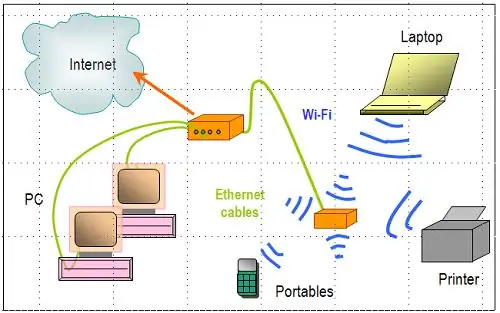
Какво харесваме
- Вторият рутер надстройва кабелна мрежа, за да поеме безжични устройства.
- Разширява обхвата до мъртвите точки.
- Може да се конфигурира като подмрежа.
Какво не ни харесва
Ако вторият рутер е безжичен, той служи само като безжична точка за достъп.
Тази диаграма илюстрира използването на два рутера в домашна мрежа.
Основните домашни мрежи обикновено работят само с един широколентов рутер, но добавянето на втори рутер предоставя повече опции за разширяване и управление на мрежата.
Две рутерни мрежи предоставят полезни нови възможности в няколко ситуации:
- Разширяване на кабелна мрежа, базирана на един Ethernet рутер, за включване на Wi-Fi възможност чрез безжичен втори рутер.
- Изграждане на подмрежа в рамките на цялостната домашна мрежа за ограничаване на достъпа до интернет на определени устройства или изолиране на мрежовия трафик.
- Наличие на работещо резервно устройство в случай, че един рутер не функционира.






